AsTeRICS Grid – Anwendersperre auf Android und iOs
Sperren des Bearbeitungsmenüs in AsTeRICS Grid
In AsTeRICS Grid kann die Bildschirmsperre so konfiguriert werden, dass der Benutzer nicht auf das Bearbeitungsmenü zugreifen kann.
Außerdem wird durch das Sperren des Kommunikators das Zoomen des Bildschirms mit den für jedes Betriebssystem eingestellten Gesten verhindert.
Klicken Sie dazu auf die Schaltfläche „Sperren“ oben rechts im Bearbeitungsfenster, die zusätzlich durch ein Vorhängeschloss dargestellt wird.
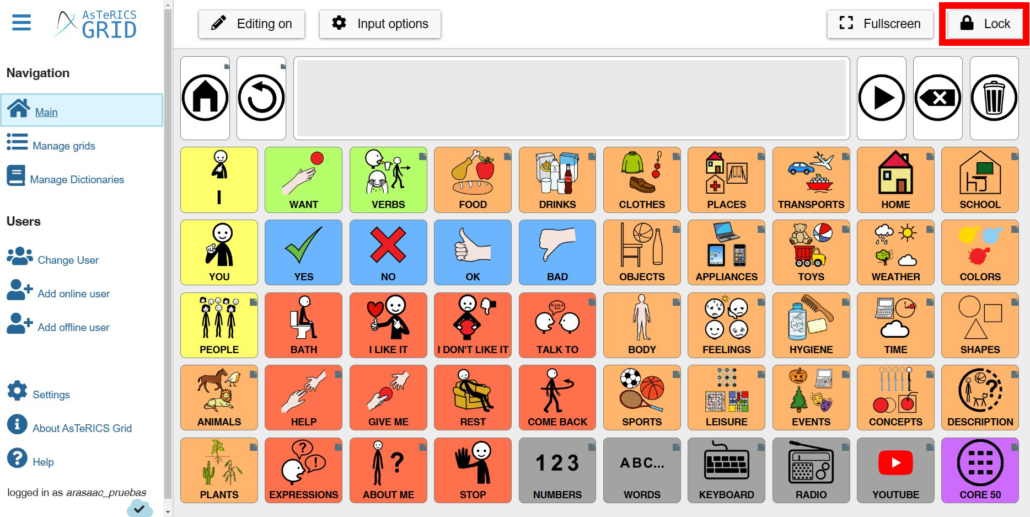
Auf diese Weise verschwindet das Bearbeitungsmenü und der Benutzer hat keinen Zugriff auf die verschiedenen Bereiche des Menüs. Um das Bearbeitungsmenü wieder zu aktivieren, klicken Sie siebenmal auf die Schaltfläche „Entsperren“ .
Wir können diesen Sperrmodus mit dem Vollbild-Modus kombinieren, indem Sie auf die Schaltfläche „Vollbild“ klicken. Auf diese Weise wird AsTeRICS Grid auf dem gesamten Computerbildschirm gesperrt dargestellt. Diese Art der Sperre hindert den Benutzer nicht daran, die Anwendung irgendwann zu verlassen, da das Ziel hauptsächlich darin besteht, den Benutzer daran zu hindern, auf das Menü „Bearbeiten“ zuzugreifen.
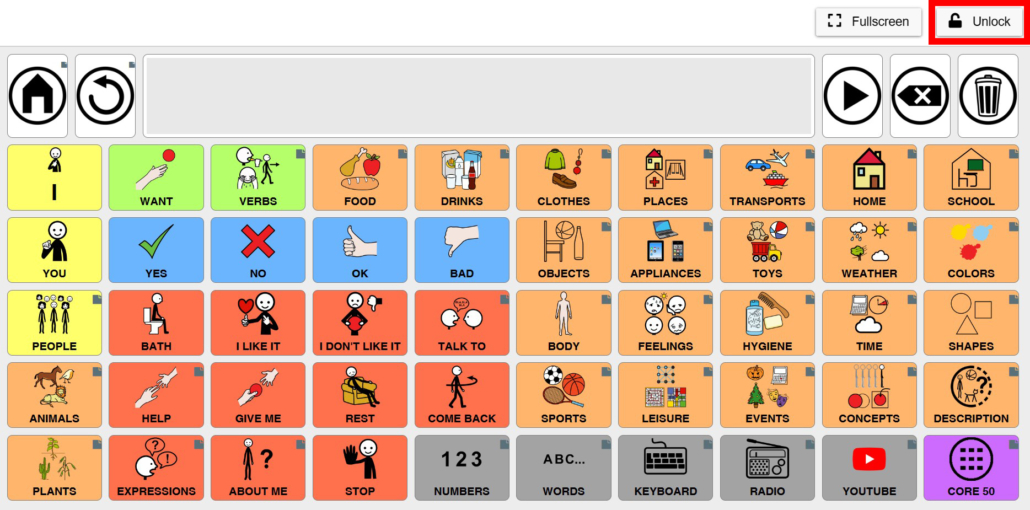
Darüber hinaus können wir ein Passwort (PIN) festlegen (nur Zahlen), um die Benutzeroberfläche innerhalb der Anwendung zu sperren/freizugeben. Diese Option kann unter „Einstellungen“ im Abschnitt „Diverses“ eingestellt werden. Dieses Passwort wird allgemein für alle auf dem Gerät aktiven Benutzer festgelegt.
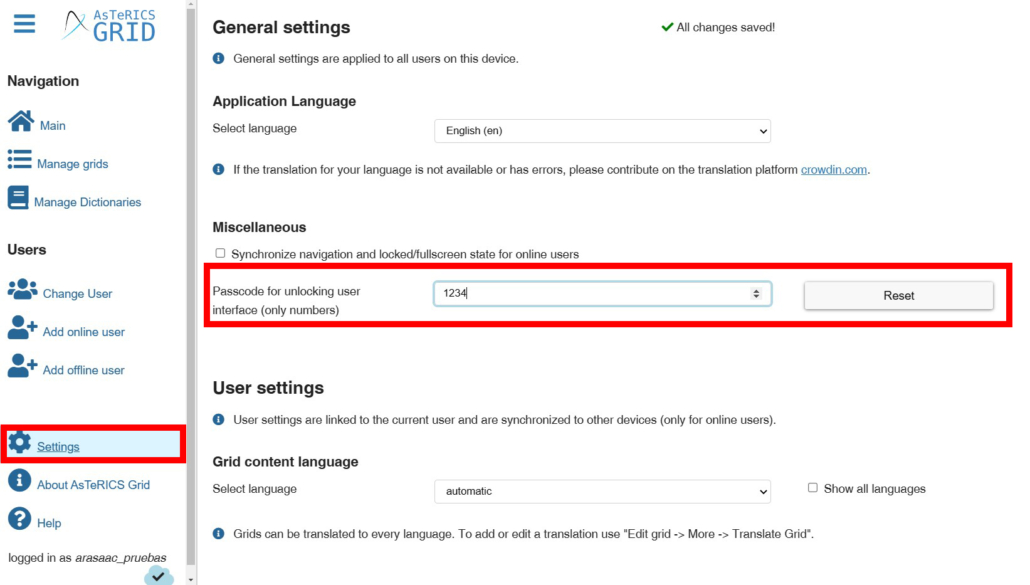
Auf diese Weise erscheint beim nächsten Mal, wenn wir den Sperr-Modus verlassen wollen, der folgende Bildschirm, in den wir das von uns festgelegte Kennwort eingeben müssen:
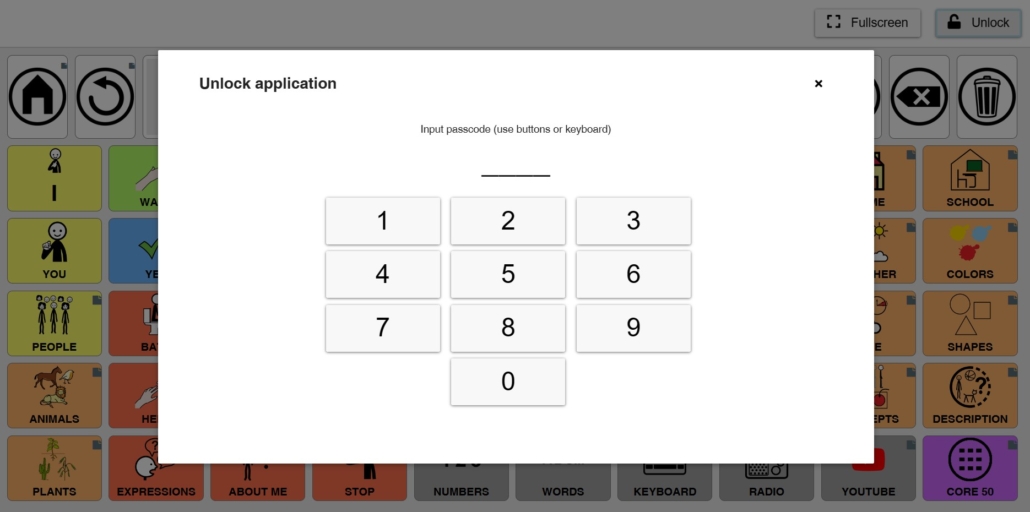
Anwendungssperre/Bearbeitungsspere auf Android- und iOs-Betriebssystemen
Um den Kommunikator zu sperren und den Zugriff auf andere Anwendungen auf Android und iOS zu verhindern, muss AsTeRICS Grid als Anwendung installiert sein, wie in den Anleitungen für Android und iOS beschrieben.
Um die Anwendung auf den Betriebssystemen Android und iOs zu sperren, empfehlen wir Ihnen, die folgenden Tutorials für jedes System zu befolgen:
- Verwenden Sie Pin-Fenster auf Android OS-Geräten: Pin-Fenster ermöglichen es, dass nur die angeheftete Anwendung sichtbar bleibt und auf andere Teile des Geräts nicht zugegriffen werden kann.
- Verwenden Sie Guided Access mit iPhone, iPad und iPod Touch: Guided Access (geführter Zugriff) beschränkt das Gerät auf eine einzige App und ermöglicht es Ihnen, zu steuern, welche Funktionen verfügbar sind. Guided Access kann aktiviert werden, wenn Sie das Gerät einer anderen Person überlassen, die keinen Zugriff auf andere Anwendungen haben soll.
Achten Sie auf die Anweisungen, die auf dem Bildschirm erscheinen, wenn Sie eine dieser beiden Optionen konfigurieren.









